Sut i dynnu sylw at resi pan fydd gwerth celloedd yn newid yn Excel?
Os oes rhestr o werthoedd dro ar ôl tro yn eich taflen waith, ac mae angen i chi dynnu sylw at y rhesi yn seiliedig ar golofn A y mae gwerth celloedd yn newid fel y dangosir y screenshot canlynol. Mewn gwirionedd, gallwch chi orffen y swydd hon yn gyflym ac yn hawdd trwy ddefnyddio'r nodwedd Fformatio Amodol.

Tynnwch sylw at resi pan fydd gwerth celloedd yn newid gyda Fformatio Amodol
 Tynnwch sylw at resi pan fydd gwerth celloedd yn newid gyda Fformatio Amodol
Tynnwch sylw at resi pan fydd gwerth celloedd yn newid gyda Fformatio Amodol
I dynnu sylw at y rhesi pa werth sy'n wahanol i'r gwerth uwchlaw colofn, gallwch gymhwyso fformiwla syml wedi'i chymysgu â'r Fformatio Amodol.
1. Dewiswch eich ystod ddata rydych chi am ei defnyddio, os oes penawdau i'ch data, eithriwch nhw.
2. Yna cliciwch Hafan > Fformatio Amodol > Rheol Newydd, gweler y screenshot:

3. Yn y Rheol Fformatio Newydd deialog, cliciwch Defnyddiwch fformiwla i bennu pa gelloedd i'w fformatio, ac yna nodwch y fformiwla hon = $ A3 <> $ A2 (A3, A2 yn y golofn yr ydych am nodi gwerth y gell yn wahanol i'r gwerth uchod.) i mewn i'r Gwerthoedd fformat lle mae'r fformiwla hon yn wir blwch testun, gweler y screenshot:

4. Ac yna cliciwch fformat botwm i agor y Celloedd Fformat deialog, o dan y Llenwch tab, dewiswch un lliw yr ydych chi'n ei hoffi, gweler y screenshot:
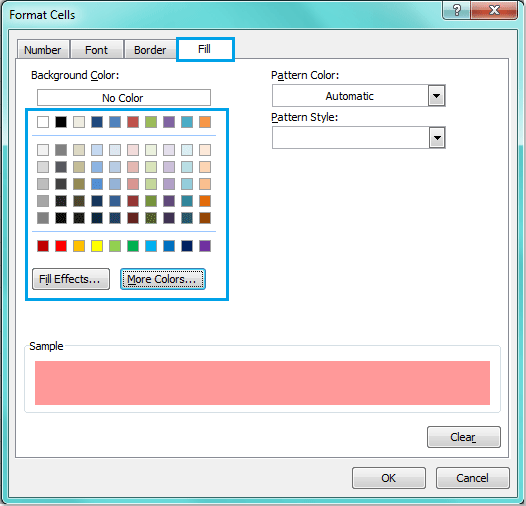
5. Yna cliciwch OK > OK i gau'r dialogau, ac amlygwyd y rhesi pa werth celloedd sy'n newid yn seiliedig ar golofn A.

Nodyn: Fformatio Amodol mae offeryn yn swyddogaeth ddeinamig, os byddwch chi'n newid gwerthoedd yng ngholofn A neu'n mewnosod rhes newydd rhwng y data, bydd y fformatio yn cael ei addasu hefyd.
Tip: Os nad oes penawdau i'ch data, nodwch y fformiwla hon = $ A2 <> $ A1 i mewn i'r gwerthoedd Fformat lle mae'r fformiwla hon yn wir flwch testun
Erthyglau cysylltiedig:
Sut i dynnu sylw at / fformatio celloedd yn amodol gyda fformwlâu yn Excel?
Sut i dynnu sylw at yr holl ystodau a enwir yn Excel?
Sut i dynnu sylw at gelloedd yn seiliedig ar hyd y testun yn Excel?
Offer Cynhyrchiant Swyddfa Gorau
Supercharge Eich Sgiliau Excel gyda Kutools ar gyfer Excel, a Phrofiad Effeithlonrwydd Fel Erioed Erioed. Kutools ar gyfer Excel Yn Cynnig Dros 300 o Nodweddion Uwch i Hybu Cynhyrchiant ac Arbed Amser. Cliciwch Yma i Gael Y Nodwedd Sydd Ei Angen Y Mwyaf...

Mae Office Tab yn dod â rhyngwyneb Tabbed i Office, ac yn Gwneud Eich Gwaith yn Haws o lawer
- Galluogi golygu a darllen tabbed yn Word, Excel, PowerPoint, Cyhoeddwr, Mynediad, Visio a Phrosiect.
- Agor a chreu dogfennau lluosog mewn tabiau newydd o'r un ffenestr, yn hytrach nag mewn ffenestri newydd.
- Yn cynyddu eich cynhyrchiant 50%, ac yn lleihau cannoedd o gliciau llygoden i chi bob dydd!

